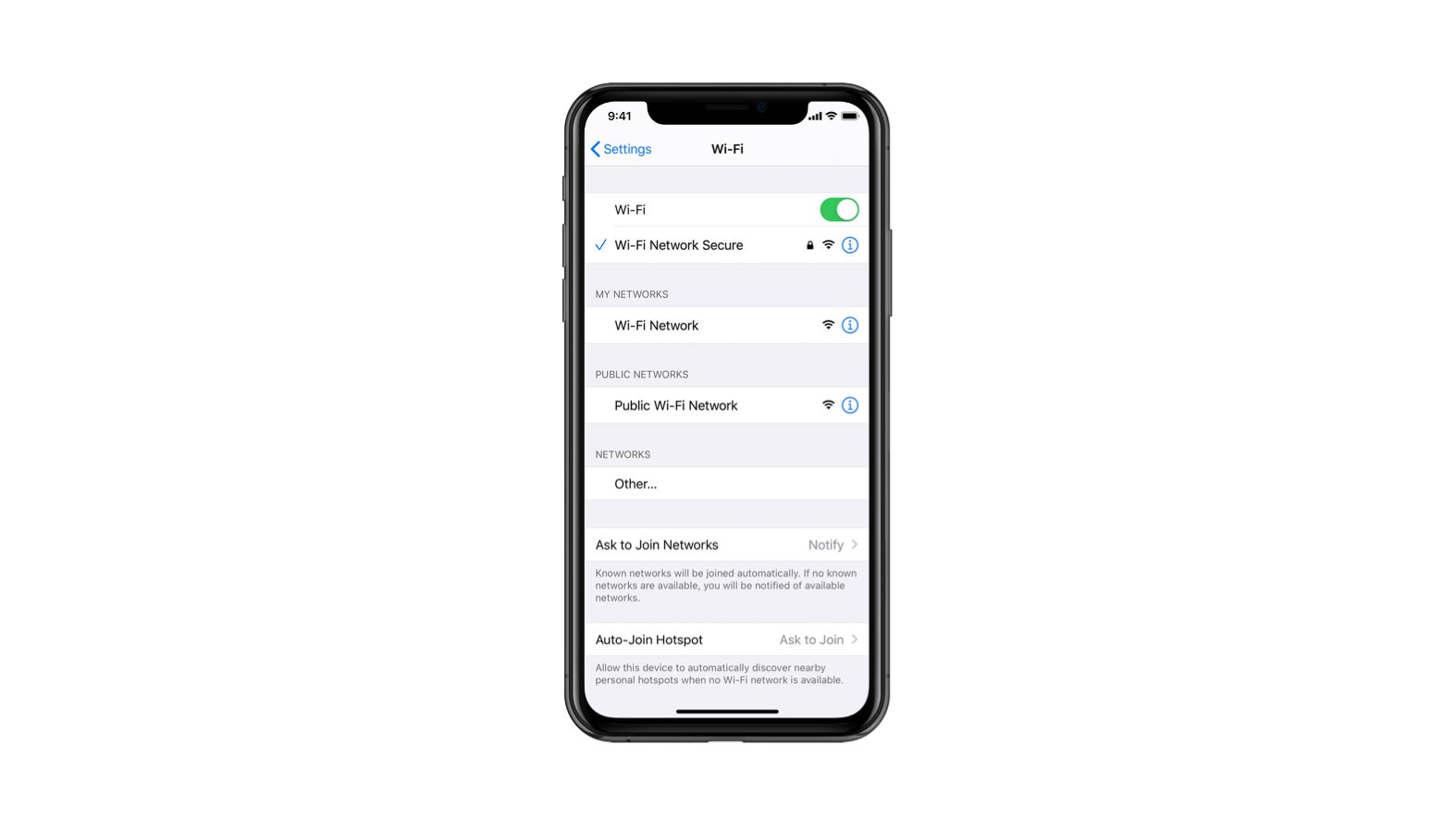Clàr-innse
Tha amannan ann nuair a tha thu airson am facal-faire Wi-Fi agad a cho-roinn ri do charaidean. Ach leis gu bheil a’ mhòr-chuid de fhaclan-faire WiFi ann an cothlamadh alfa-àireamhach, gu tric bidh e duilich dhut an litreachadh. Ach, le AirDrop, chan e rud duilich a th’ ann!
Tha fios agad mu thràth gu bheil an inneal Apple agad a’ sàbhaladh faclan-faire WiFi gu fèin-ghluasadach. Chan e a-mhàin sin, ach bidh iCloud Keychain cuideachd a’ sioncronachadh fiosrachadh lìonra Wi-Fi am measg na h-innealan Apple agad.
Ach, ma tha thu airson am facal-faire Wi-Fi agad a cho-roinn bhon iPhone agad, cleachd an app AirDrop.
Seallaidh an iùl seo dhut mar a nì thu AirDrop facal-faire WiFi bho na h-innealan Apple agad.
A’ roinneadh facal-faire Wi-Fi eadar iPhone is Mac
Bheir Apple an roinneadh dhut feart a chuidicheas tu gus am facal-faire Wi-Fi agad a cho-roinn bhon iPhone is Mac agad gu innealan coltach ris. Mar sin tha am pròiseas gu lèir furasta. An toiseach, ge-tà, bhiodh e na chuideachadh nam biodh an neach-fios agad air a shàbhaladh air an fhòn agad no Mac.
Ach chan eil feum air co-roinn facal-faire AirDrop air sin.
Ciamar as urrainn dhomh AirDrop My Facal-faire Wi-Fi Tro My iPhone?
Is e seirbheis gluasad fhaidhlichean le Apple a th’ ann an AirDrop. Faodaidh tu faidhlichean a cho-roinn le innealan iOS agus Mac le comas AirDrop. Bidh an conaltradh a’ tachairt faisg air raon gun uèir.
Gus am facal-faire Wi-Fi agad a cho-roinneadh bhon iPhone, iPad, no iPod touch agad tro AirDrop, lean na ceumannan seo:
- An toiseach , dèan cinnteach gu bheil an dà inneal iOS a' ruith iOS 12 no nas fhaide air adhart.
- A-nis, tionndaidh airAirDrop air an dà inneal. Ionad Smachd Fosgailte > thoir gnogag air an ìomhaigheag AirDrop ma tha e dheth.
- Air an iPhone a’ roinneadh am facal-faire Wi-Fi, rach chun aplacaid Settings.
- Sgrolaich sìos is tagh Faclan-faire & Cunntasan.
- Tagh Làraich-lìn & Faclan-faire Apps. Bidh d’ Face ID iPhone a’ sganadh d’ aghaidh airson tèarainteachd.
- Lorg ainm an lìonraidh Wi-Fi o liosta nan lìonraidhean agus tagh e.
- A-nis, brùth is gleidh an raon facal-faire. Nochdaidh dà roghainn.
- Tap AirDrop.
- Tagh am fear a tha thu airson an Wi-Fi agad a cho-roinn leis.
- Nuair a nì thu sin, gheibh an iPhone eile fios AirDrop. Tap Gabh ris an inneal faighinn.
- Dh’fhaoidte gun iarr an iPhone agad ort do lorgan-meòir a sganadh.
- Às deidh sin, bidh an t-ainm lìonraidh agus am facal-faire a roinn thu air an iPhone agad. <11
- Cuir air bhog an aplacaid Caraidean air an iPhone agad.
- Tap air an ìomhaigh "+" plus air an oisean gu h-àrd air an làimh dheis gus fios ùr a chuir ris. Ge-tà, ma tha thu airson ceangal a tha ann mu thràth a dheasachadh, tagh an neach-aithne sin > tap air Deasaich.
- Tapadh air a’ phutan “Cuir post-d ris”. An seo, dèan seòrsa ID Apple den neach-conaltraidh sin. A bharrachd air sin, 's urrainn dhut fiosrachadh conaltraidh neach eile a lìonadh anns na raointean fa leth.
- Tap Done aon uair 's gu bheil thu deiseil a' cur an Apple ID ris.
- Open Finder.
- Anns na Tagraidhean, fosgail an aplacaid Caraidean.
- Briog air an ìomhaigh "+" a bharrachd gus fios ùr a chuir air do Mac.
- Tagh Fios Ùr. Tagh an ceangal sin agus tap air Deasaich ma tha thu airson neach-aithne a tha ann mu thràth a dheasachadh.
- Feumaidh tu anID Apple san raon “dachaigh” no “obair”.
- Nuair a bhios tu deiseil, cliog Dèan deiseil.
- 'S e a' chiad rud a nì thu an iPhone agad a cheangal ri lìonra WiFi.
- Fosgail bàr clàr-taice do Mac agus thoir gnogag air an ìomhaigheag Wi-Fi.
- Ceangail do Mac ri an aon lìonra Wi-Fi. A-nis, iarraidh do Mac am facal-faire dachaigh Wi-Fi.
- Chì thu fios air an iPhone agad mar “Facal-faire Wi-Fi.” Bhon fhios, tap air Share Password. A-nis, tha an iPhone agad a’ roinneadh am facal-faire Wi-Fi leis an Mac.
- Fuirich mionaid gus an ceangail do Mac ris an lìonra WiFi.
- Tap air Dèanta aon uair ‘s gu bheil am Mac ceangailte ris an aon lìonra .
- An toiseach, ceangail do Mac ri lìonra WiFi.
- >A-nis air an iPhone agad, fosgail Settings.
- Tap Wi-Fi.
- Tagh an aon lìonra Wi-Fi ris a bheil do Mac ceangailte. Iarraidh an iPhone agad am facal-faire WiFi.
- Air do Mac, chì thu fios co-roinneadh facal-faire WiFi san oisean gu h-àrd air an làimh dheis densgrìn.
- Briog no tap air a' phutan Share Password. Mura faic thu an roghainn roinneadh, gluais an luchag thairis air an fhios.
- Briog air Options agus an uairsin Co-roinn.
- Fosgail roghainnean air an inneal Android agad.
- Rach dhan eadar-lìon & Settings.
- Tap Wi-Fi.
- Rach gu liosta nan Lìonraidhean Sàbhalaidh. Tagh an lìonra a tha thu airson a roinn le uidheam eile.
- Tapadh air a' phutan Share, is nochdaidh còd QR. A bharrachd air sin, bidh am facal-faire lìonra Wi-Fi cuideachd ri fhaicinn fon chòd QR.
- Fosgail Ionad Smachd air an iPhone agad.
- Tap air Bluetooth gus a chuir air.
- Mar an ceudna, tionndaidh air Bluetooth o chlàr-taice Apple > ; Roghainnean an t-siostaim fhosgailte > Bluetooth air do Mac.
- Air an fhòn Android agad, theirig gu Settings > Bluetooth > Toggle On.
- Roghainnean > Coitcheann > Ath-shuidhich > Ath-shuidhich roghainnean an lìonraidh
- Clàr-taice Apple > Roghainnean an t-siostaim > Lìonra > Roghainnean lìonra adhartach > Ath-shuidheachadh Lìonra
- Roghainnean > Coitcheann > Ùrachadh bathar-bog > Luchdaich a-nuas is stàlaich an iOS as ùire ma tha sin ri fhaighinn.
- Roghainnean an t-siostaim > Ùrachadh bathar-bog > Luchdaich a-nuas is stàlaich am Mac OS as ùire.
Mar sin, faodaidh tu faclan-faire Wi-Fi a cho-roinn tro AirDrop le bhith a’ leantainn nan ceumannan gu h-àrd.
Roinn facal-faire lìonra Wi-Fi às aonais AirDrop
Is e AirDrop aon fuasgladh airson roinneadh facal-faire bho aon inneal Apple gu inneal eile. Tha an aplacaid an-asgaidh, agus chan fheum thu ceangal sam bith eile a stèidheachadh. Ach, tha AirDrop ag iarraidh ort na h-innealan a chumail faisg air a chèile.
A-nis aig a' cheum seo, 's dòcha gum bi duilgheadas agad. Chan urrainn dhut dà iPhones a chuir faisg air a chèile a h-uile turas. Mar sin, chì sinn mar as urrainn dhut am facal-faire Wi-Fi agad a cho-roinn às aonais AirDrop.
Sàbhail ID Apple air an inneal Apple agad
Tha agadgus an Apple ID a shàbhaladh air do iPhone no Mac san dòigh seo. Carson?
Is e ceum tèarainteachd a th’ ann gus do chumail bho bhith a’ roinneadh faclan-faire Wi-Fi ri coigreach. Ach, gu dearbh, chan eil sinn ag iarraidh duine air thuaiream sam bith ceangailte ris an lìonra WiFi againn, a bheil?
Feumaidh tu an toiseach ID Apple an neach a tha thu airson am facal-faire Wi-Fi agad a cho-roinn a shàbhaladh.
Ach, ma tha an neach sin air a shàbhaladh air an liosta conaltraidh agad mu thràth, rachaibh chun roinn “Share WiFi Password”.
Mar a chuireas tu IDan Apple ri iPhone
Mar a chuireas tu IDan Apple ri Mac
Chan eil am feart seo cuingealaichte ri iPhones a-mhàin. Faodaidh tu cuideachd an Apple ID den neach-aithne a tha a dhìth ort a chur ris bhon choimpiutair Mac agus an laptop agad.
Lean na ceumannan seo gus Apple ID a chuir air Mac:
Is urrainn dhut faclan-faire Wi-Fi a cho-roinn gu furasta ris an inneal Apple a tha a dhìth às aonais AirDrop.
Co-roinn facal-faire WiFi
Ma tha thu air IDan Apple den neach-conaltraidh riatanach a chuir ris na h-innealan iOS agus Mac agad gu soirbheachail, tha an t-àm ann am facal-faire Wi-Fi agad a cho-roinn.
Faic cuideachd: Fuasgladh: Windows 10 Bidh Wifi a ’cumail a’ dì-cheangalChì sinn mar a roinneas tu faclan-faire Wi-Fi bho iPhone gu Mac agus a chaochladh.
A’ roinneadh facal-faire Wi-Fi bhon iPhone agad gu Mac
A’ roinneadh facal-faire Wi-Fi bhon Mac agad gu iPhone
Nuair a nì thu sin, thèid an iPhone agad a-steach don Wi- gu fèin-obrachail. lìonra Fi.
A-nis, tha am feart co-roinn facal-faire ri fhaighinn air innealan Android cuideachd. Mar sin, chì sinn mar a roinneas tu faclan-faire Wi-Fi bho aon fhòn Android gu fòn eile.
A’ roinneadh facal-faire Wi-Fi air innealan Android
Cùisean fhad 's a tha thu a' roinneadh faclan-faire Wi-Fi
Chunnaic thu cho furasta faodaidh tu faclan-faire WiFi a cho-roinn am measg nan innealan a tha a dhìth. Ach, uaireannan chan eil an inneal a 'ceangal gu fèin-obrachail. Ged a leanas tu na ceumannan gu h-àrd, chan eil an inneal Apple no Android a' sioncronachadh gu math.
Mar sin, lean na molaidhean fuasgladh-cheistean seo ma tha duilgheadasan co-chosmhail riut cuideachd.
Roghainnean Bluetooth
Chan urrainnear faclan-faire WiFi a cho-roinn ach tro Bluetooth. Ach, gu dearbh, faodaidh tu sin a dhèanamh tro AirDrop cuideachd. Ach mura h-eil thu airson AirDrop a chleachdadh, dèan cinnteach gun toir thu sùil air an Bluetoothceangal air an dà inneal.
S e raon Bluetooth eile a bu chòir dhut a chumail nad inntinn. Fhad 's a bhios tu a' roinneadh am facal-faire WiFI, dèan cinnteach gu bheil an t-astar nas lugha na 33 troigh airson a' cheangail as fheàrr.
Ath-thòisich innealan
Uaireannan, chan eil agad ach ath-thòiseachadh an uidheam. Às dèidh an ath-thòiseachaidh, socraichidh an siostam-obrachaidh a h-uile mion-bhiast.
Cho luath ‘s a nì thu ath-thòiseachadh air an iPhone is Mac agad, feuch an roinn thu am facal-faire WiFi a-rithist. An turas seo roinnidh tu am facal-faire gun chùis sam bith.
Ath-shuidhich roghainnean an lìonraidh
Feuch ri na roghainnean lìonra ath-shuidheachadh air an iPhone is Mac agad. Glanaidh an ceartachadh seo an stuth neo-riatanach à tasgadan an t-siostaim.
iPhone
Mac
Nuair a nì thu ath-shuidheachadh nan roghainnean sin, cuiridh na faclan-faire Wi-Fi, Bluetooth agus ceanglaichean eile crìoch air an ath-shuidheachadh. Feumaidh tu ceangal a dhèanamh ris na ceanglaichean seo a-rithist.
Faic cuideachd: Mar a cheanglas tu HomePod ri WifiÙrachadh Bathar-bog
Chan eil feart co-roinneadh an fhacail-fhaire annri fhaighinn air seann dreachan OS. Feumaidh tu sgrùdadh a dhèanamh le làimh airson na h-ùrachaidhean bathar-bog air an iPhone is Mac agad.
iPhone
A rèir na naidheachdan teicneòlais as ùire, feumaidh an iPhone agad a bhith air iOS 12 ma tha thu airson facal-faire Wi-Fi a cho-roinn bhon iPhone agad.
Mac
Airson do Mac, tha macOS High Sierra na riatanas beag. roinn facal-faire Wi-Fi bhon iPhone no Mac agad tro AirDrop. Tha an dòigh seo ag iarraidh ort AirDrop a chumail gnìomhach air an dà inneal.
Ach, nuair a thèid thu airson modh Bluetooth, dèan cinnteach gu bheil na IDan Apple agad air an sàbhaladh air an dà inneal. An uairsin, is urrainn dhut an ID a chuir ris gu furasta le bhith a’ cur ris no a’ deasachadh neach-fios sam bith san app Contacts.
Ma tha duilgheadasan agad fhathast a’ co-roinn am facal-faire WiFi, cuir fios gu Taic Apple. Ceartaichidh iad an duilgheadas dhut gu cinnteach.